「Fireタブレットでアラームを設定したいんだけど、どうやればいいのかな?」
Fireタブレットには標準でアラーム機能が付いています。
そのため特別なアプリをインストールしなくても、さらには目覚まし時計を買わなくてもアラームを利用することができます。
今回はFireタブレットでアラーム(目覚まし)を設定する方法について見ていきたいと思います。
- 朝に弱くてなかなか起きられないから目覚ましを設定したい。
- 予定時刻を知らせるアラームを使いたい。
そんなときはこの記事を参考にしてみてくださいね。
Fireタブレットでアラームを設定する2つの方法
Fireタブレットでアラームを設定したいとき、方法は2つあります。
- (おすすめ)時計アプリから設定する。
- Alexaを利用して設定する。
Alexaを利用すればしゃべるだけでアラームを設定できます。
しかし、Alexaを利用するためにはWi-FiとAlexa機能とハンズフリーモードをONにする必要があり、すこし手間がかかります。
それではひとつずつやり方を見ていきましょう。
【方法1】時計アプリから設定する
まずは時計アプリからアラームを設定する方法について見ていきましょう。
時計アプリはFireタブレットを買ったときにすでに入っているので、新しくアプリをインストールする必要はありません。
ここでは3ステップに分けて設定方法を見ていきたいと思います。
- まずはアラームを追加しよう
- アラームには5つの編集ができる
- アラームを削除する方法
それでは順番に見ていきましょう。
まずはアラームを追加しよう
Fireタブレットでアラームを利用したいときは、まずアラームを追加する必要があります。
1)ユーティリティをタップ
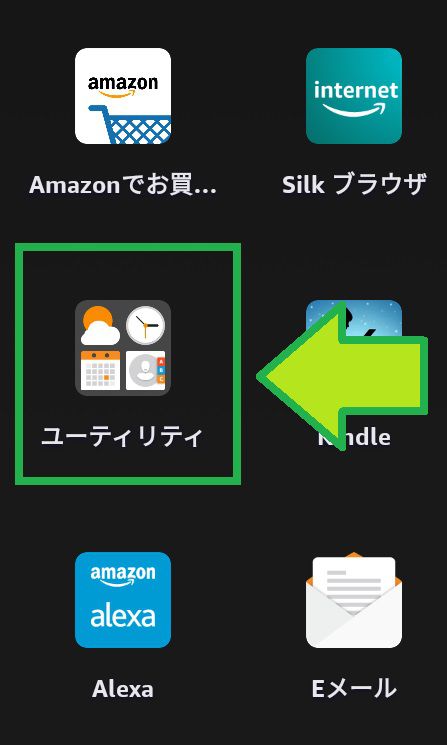
2)時計アプリをタップ
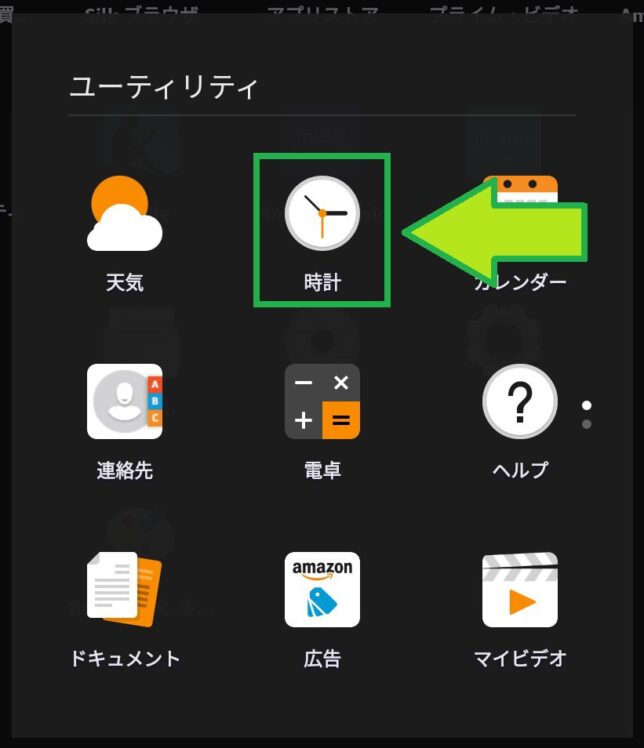
3)左上のアラームをタップ
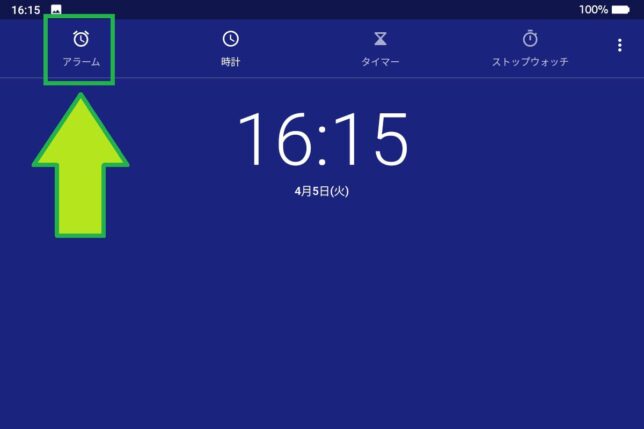
4)下にある+をタップ
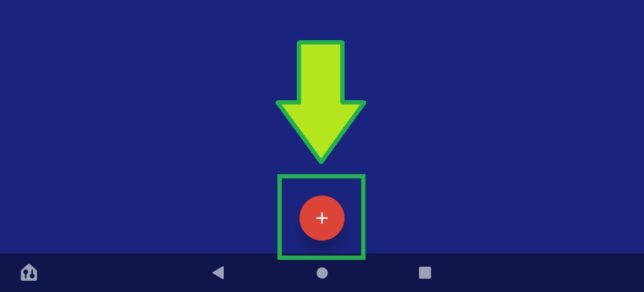
5)『何時か』を選択
例:「午前6時30分」にアラームをセットしたいときは「6」をタップします。

6)『何分か』を選択
例:「午前6時30分」にアラームをセットしたいときは「30」をタップ
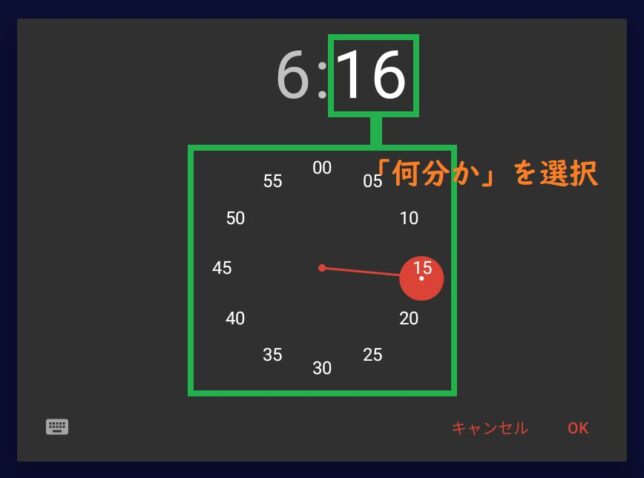
なお少し複雑な操作になりますが、以下の方法をつかうことで「16」や「48」といったあいだの数字を選択することもできます。
- 大きい赤色の●を押したまま、円を描くように移動。
- 好きなところで指を離す。
7)時刻が選択できたらOKをタップ
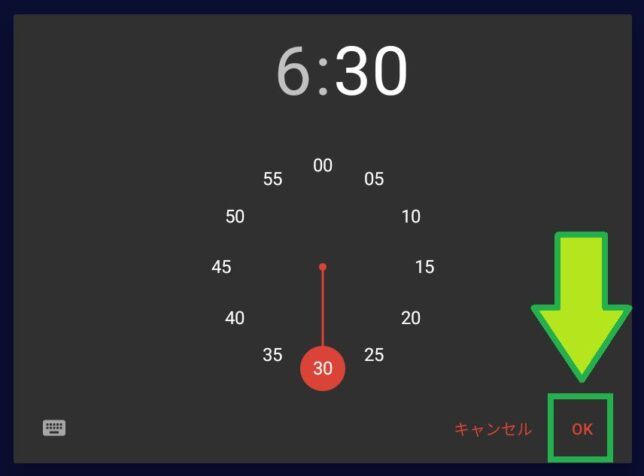
これでアラームが追加できました。
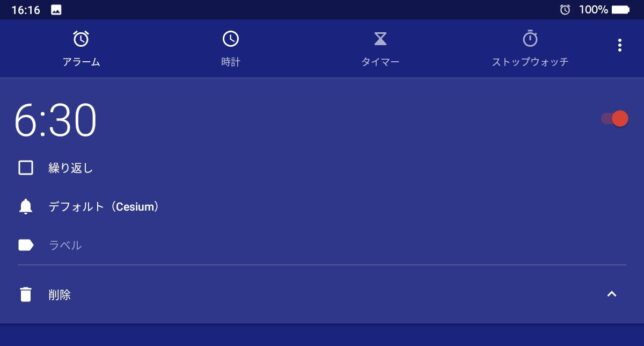
この状態では、1回だけ設定した時刻になるとアラームが鳴ります。
「土日以外だけ鳴らしたい。」
「アラームの音を変えたい。」
という場合は、さらにアラームの編集をする必要があります。
5つのアラーム編集
Fireタブレットではアラームに対して、以下の5つを設定することができます。
- 時刻(アラームを鳴らす時刻)
- ON/OFF(アラームの有効化・無効化)
- 頻度(何曜日にアラームを鳴らすのか)
- サウンド(アラームの音)
- タグ(アラームの名前)
順番に見てみましょう。
【時刻】アラームを鳴らす時刻
アラームを鳴らす時刻は、アラームを追加したあとで変更できます。
「もう30分はやくアラームを鳴らしたいな。」
といったときはアラームを新しく追加するのではなく、時刻を設定しなおすとラクちんです。
1)アラームの時刻の部分をタップ
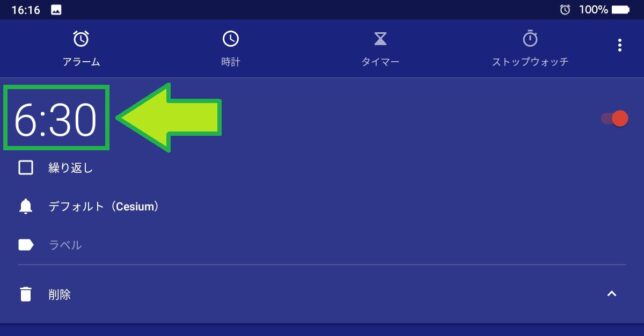
2)時刻を選択する
アラームを追加したときと同じように、時刻を選択していきます。

▼
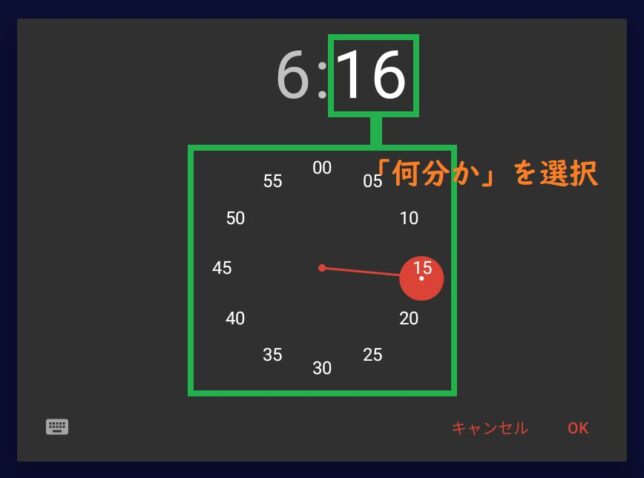
3)時刻が選択できたらOKをタップ
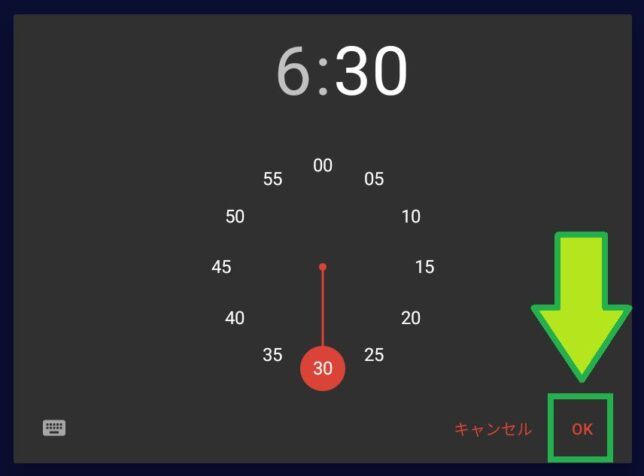
これでアラームの時刻を編集(変更)することができました。
【ON/OFF】アラームの有効化・無効化
アラームはON/OFFを切り替えることで、その時刻に鳴らすか鳴らさないかを設定することができます。
ON/OFFの切り替えは、時刻の右にあるボタンをタップすることでできます。
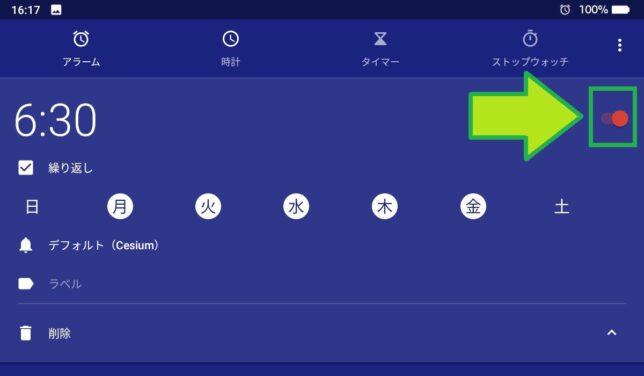
- 【赤】・・・・ON(鳴る)
- 【灰色】・・・OFF(鳴らない)
アラームを鳴らしたいときはちゃんとONになっていることを確認しておきましょう。
【頻度】何曜日にアラームを鳴らすのか
アラームを何曜日に鳴らすかを設定することができます。
1)□繰り返しに✔を付ける
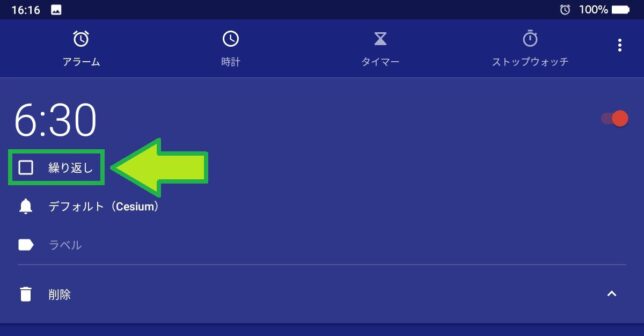
2)鳴らしたい曜日を選択する。
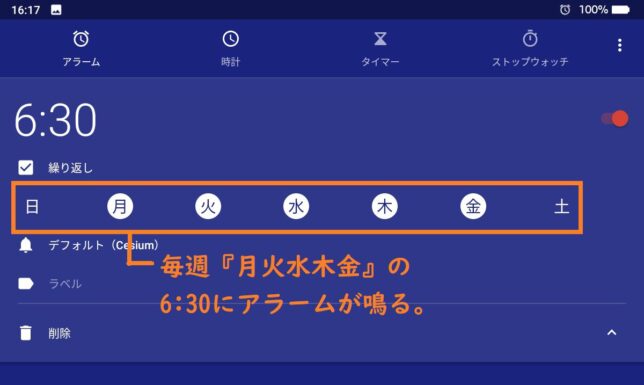
□繰り返しに✔を付けると、すべての曜日に白丸がついていると思います。
鳴らしたくない曜日をタップして白丸を消すことで、その曜日にアラームを鳴らさないようにできます。
たとえば上の図では「土日以外」にアラームが鳴ります。
【サウンド】アラームの音
アラームの音を変更することもできます。
1)🔔(ベルマーク)をタップ
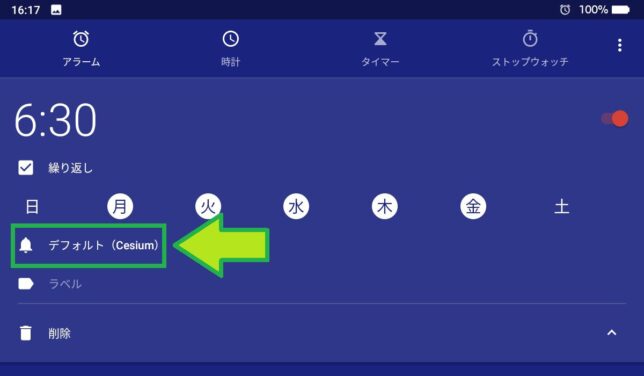
2)鳴らしたい音を選択
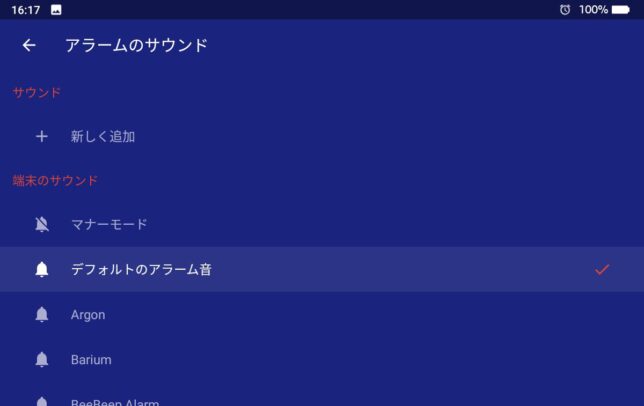
自分で音楽を用意しなくても、すでにいくつかの音楽が用意されています。
とくにこだわりが無ければそのまま(デフォルトのアラーム音)でも大丈夫です。
【ラベル】アラームの名前
アラームに名前を付けることができます。
「朝起きるためのアラーム」や「外出する時刻を知らせるアラーム」など、名前を付けておくと管理しやすくなります。
1)ラベルをタップ
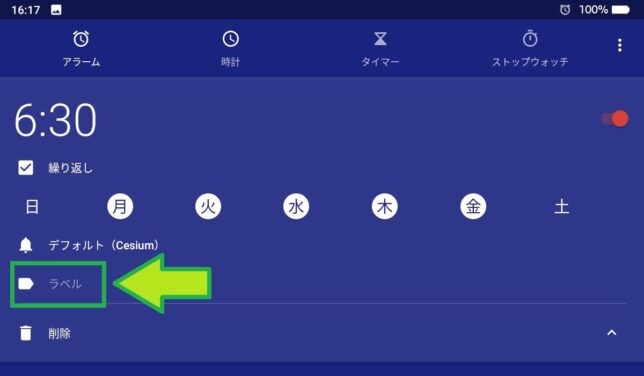
2)アラームに付けたいラベルを入力
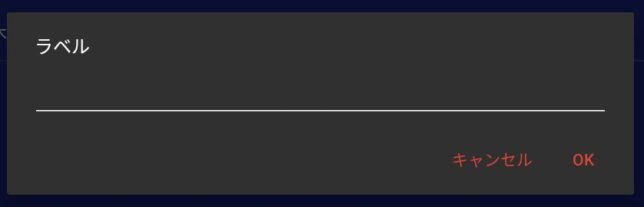
3)OKをタップ
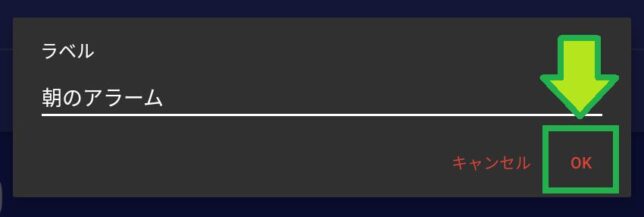
アラームを削除するには
使わなくなったアラームを削除することで、必要なアラームを管理しやすくなります。
アラームを削除するには、削除をタップしましょう。
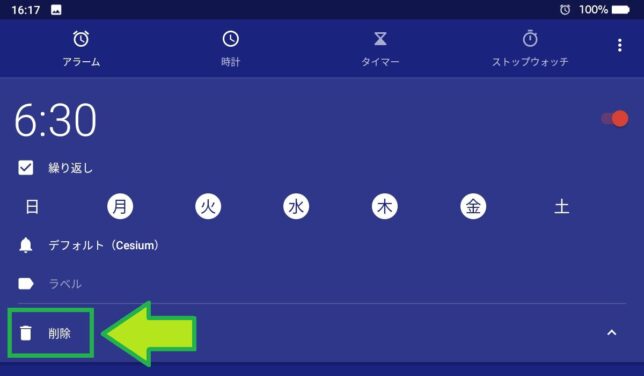
ちなみに削除をタップしたあと数秒間は、画面下に元に戻すボタンが表示されます。
これをタップすることで削除をなかったことにできます。
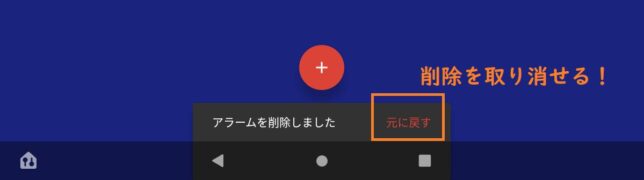
【方法2】Alexaでアラームを設定する
Alexaを利用することで、しゃべるだけでアラームを設定することができます。
しかし、Alexaでアラームを設定するにはいくつか条件があります。
- Wi-Fiにつなげる。
- Alexa機能をONにする。
- ハンズフリーモードをONにする。
- Fire7ではできない。
それではAlexaを利用してアラームを設定する方法について見ていきましょう。
【手順1】Wi-FiをONにつなげる
まずはFireタブレットをWi-Fiにつなげましょう。
- 設定アプリを起動
- インターネットをタップ
- Wi-Fiの右側にあるボタンをタップして、ON(オレンジ色)にする
【参考】
FireタブレットをWi-Fi(無線LAN)につなげる方法
FireタブレットでWi-Fiがつながらなくなったときの解決法。
【手順2】Alexa機能をONにする
FireタブレットをWi-Fiにつなげたら、次はAlexa機能をONにしましょう。
- 設定アプリを起動
- Alexaをタップ
- Alexaの右側にあるボタンをタップして、ON(オレンジ色)にする。
【手順3】ハンズフリーモードをONにする
Alexa機能がONにできたら、ハンズフリーモードをONにしましょう。
ハンズフリーモードをONにすることで、しゃべるだけでアラームが設定できるようになります。
- (『【手順2】Alexa機能をONにする』のつづき)
- ハンズフリーモードをタップ
- ハンズフリーモードの右側にあるボタンをタップして、ON(オレンジ色)にする。
【手順4】しゃべる
あとはしゃべるだけでアラームを設定できます。
試しに「アレクサ、明日の午前6時にアラームかけて」と言ってみましょう。
明日の午前6時にアラームが設定されるはずです。
すこし前でもお伝えしましたが、個人的には時計アプリを利用してアラームを設定(編集)するほうが良いと思います。手動のほうが確実かつ安心してアラームを設定できます。
まとめ
今回はFireタブレットでアラームを設定する方法について見ていきました。
アラームはFireタブレットに標準で入っている時計アプリから設定することができます。
Alexaを利用すればしゃべるだけでアラームを設定できますが、確実かつ安心してアラームを設定したいときは時計アプリから設定することをおすすめします。
もっと高機能なアラーム(目覚まし時計)が欲しい場合は、ほかのアプリや商品を購入する必要があります。Fireタブレットを持っているのであれば、一度Fireタブレットのアラーム機能を試してみてくださいね!
話しは脱線しますが、最近はおもしろい目覚まし時計があるようです。
こういうアイデア商品はやっぱりわくわくしますね!
騒音!動きまわる目覚まし時計【ナンダクロッキー】
▼音量注意(音が流れます。)
